Kuinka löytää päällekkäisiä salasanan merkintöjä avaimenperässä iPhonessa ja iPadissa
Miscellanea / / August 05, 2021
Onko sinulla sama salasana useimmilla tileilläsi? No, silloin tällöin hakkerit pääsevät erilaisten tilipohjaisten palvelimien palvelimiin ja vaarantavat jokaisen alustan käyttäjän turvallisuuden. Tällainen tietoturvaloukkaus tapahtuu aivan liian usein kuin odotamme niiden tapahtuvan. Joten jos sinulla on tilejä useissa palveluissa ja käytät samaa salasanaa kussakin niistä, se voi johtaa mahdolliseen rikkomiseen kaikilla tileilläsi. Toisin sanoen, jos jossakin tilissä on rikkomus, samalla salasanalla pääset myös muihin tileihisi.
Joten on viisasta asettaa erilaiset salasanat eri palveluille ja tileille. Mutta syy siihen, miksi useimmat ihmiset käyttävät samaa useilla tileillä, on, että he muistavat sen helposti. Useiden salasanojen käyttö voi johtaa siihen, että käyttäjä sekoittaa eri tilit. Tämän ongelman ratkaisemiseksi meillä on nykyään tilivastaavan sovelluksia, jotka pitävät kaikki kirjautumistiedot yhdessä paikassa. IPadin ja iPhonen käyttäjillä on tämä ominaisuus sisäänrakennettu käyttöjärjestelmässä, ja sitä kutsutaan iCloud-avaimenperäksi. Se tallentaa kaikki kirjautumistunnustiedot mihin tahansa sivustoon, palveluun, Wifi-yhteyteen ja muuhun. Ja iCloud-avaimenperässä on ominaisuus tarkistaa tilejä päällekkäisillä salasanoilla, jotta voit muuttaa niitä ja ylläpitää tietoturvaa. Mutta miten löydät päällekkäiset salasanat iCloud-avaimenperässä? Selvitetään tästä artikkelista.
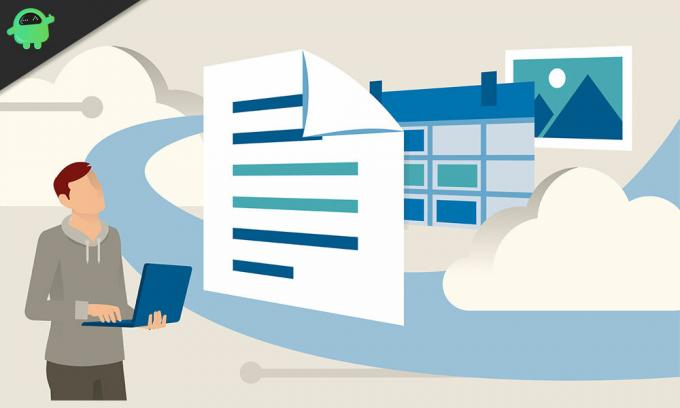
Kuinka löytää päällekkäiset salasanat iCloud-avaimenperässä iPhonessa ja iPadissa?
Prosessi on sama iPhonelle tai iPadille.
- Avaa asetukset puhelimellasi.
- Vieritä asetusvalikossa alaspäin ja napauta Salasanat ja tilit.
- Napauta sitten näytön yläosassa olevia verkkosivustojen ja sovellusten salasanoja.

- Vahvistusprosessi aloitetaan nyt, ja se käyttää FaceID- tai TouchID-tunnusta varmistaakseen, että sinä todellakin käytät sitä.
- Kun vahvistus on valmis, näet luettelon kaikista tileistä, joiden kirjautumistiedot on tallennettu avaimenperääsi.
- Jos käytät päällekkäistä salasanaa useilla tileillä, näet näiden tilien vieressä huutomerkin.
- Napsauta kyseistä tiliä kaksoiskoodilla, ja täällä näet tiedot siitä, millä muilla tileillä on sama salasana.
- Siellä näet myös linkin salasanan vaihtamiseen, ja voit napauttaa sitä, ja se vie sinut sivustolle, jonka tilille olet juuri napauttanut. Sieltä voit vaihtaa tilisi salasanan.
Jos sinulla on enemmän kuin kaksi tiliä, joilla on päällekkäiset salasanat, tee sama myös muiden tilien kanssa. Vaihda salasana kaikille ja tallenna uudet tiedot Avaimenperään. Kun olet vaihtanut salasanan, avaimenperän tulisi tallentaa nämä tiedot automaattisesti. Jos se jostain syystä ei tee sitä, siirry yllä mainitun oppaan avulla tililuetteloon ja muokkaa manuaalisesti haluamasi tilin salasanaa napauttamalla ja siirtymällä kyseisen tilin sisään.
Voit jopa poistaa tilit avaimenperästä, joka ei ole enää voimassa. Tätä varten, kun olet tililuettelovalikossa, napauta yläosassa olevaa Muokkaa-vaihtoehtoa ja valitse poistettava tai poistettava tili. Napauta sitten ylhäällä olevaa poistovaihtoehtoa, ja kyseinen tili poistetaan iCloud-avaimenperästäsi.
Muista, että tilin vieressä oleva huutomerkki ei aina ole päällekkäinen salasana. Jos käytät heikkoa salasanaa, myös silloin huutomerkki tulee näkyviin.
Jos sinulla on kysyttävää tämän oppaan kanssa, kommentoi alla. Muista myös tutustua muihin artikkeleihimme iPhone-vinkkejä ja vihjeitäAndroid-vinkkejä, PC-vinkkejäja paljon muuta hyödyllistä tietoa varten.
Teknofriikki, joka rakastaa uusia laitteita ja haluaa aina tietää uusimmista peleistä ja kaikesta, mitä tapahtuu tekniikan maailmassa ja sen ympäristössä. Hän on erittäin kiinnostunut Androidista ja suoratoistolaitteista.



